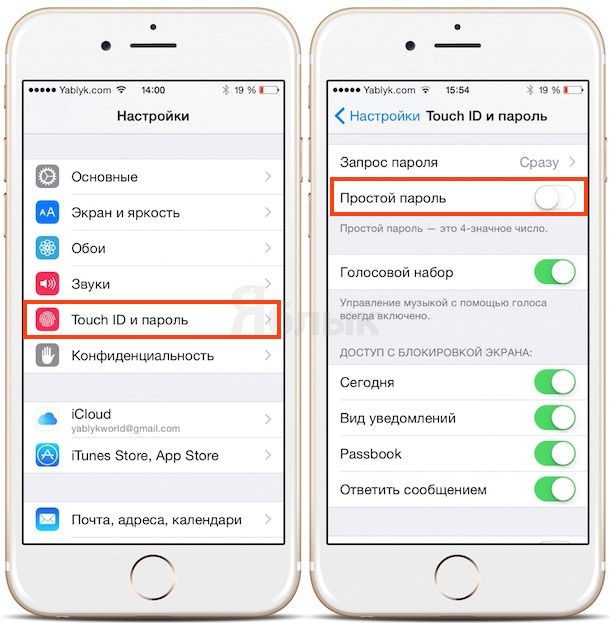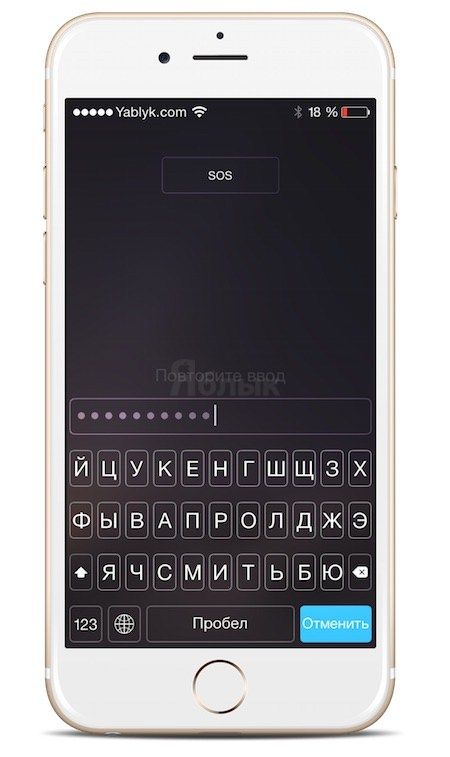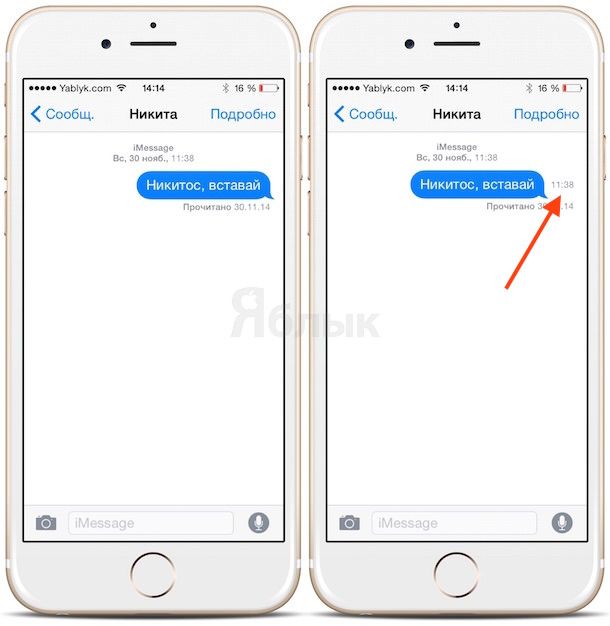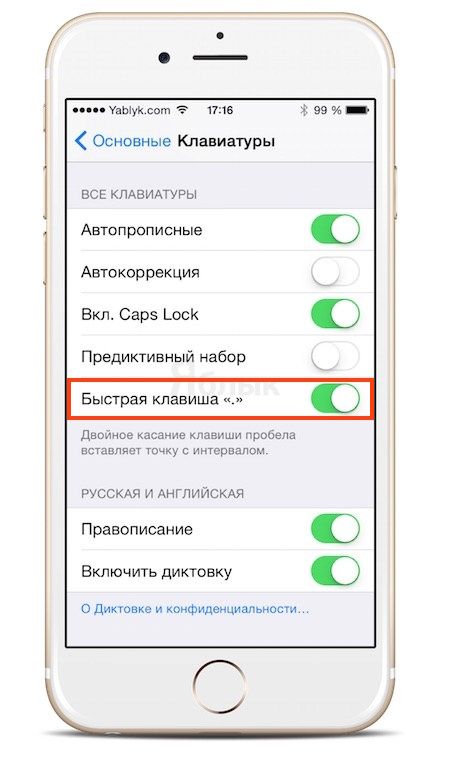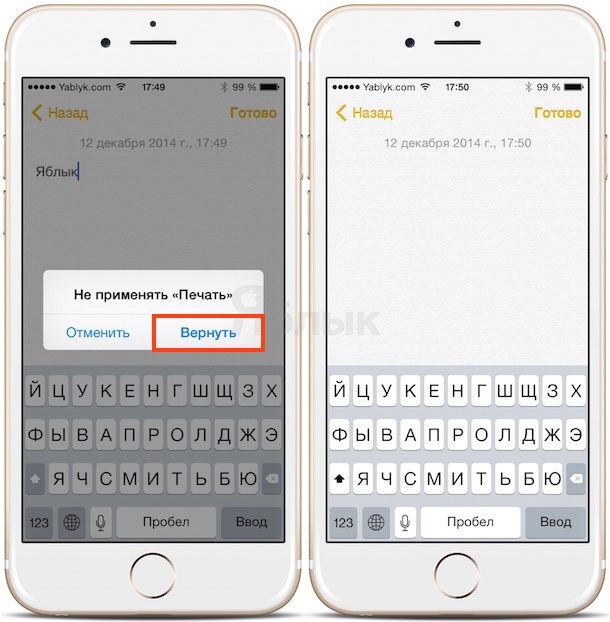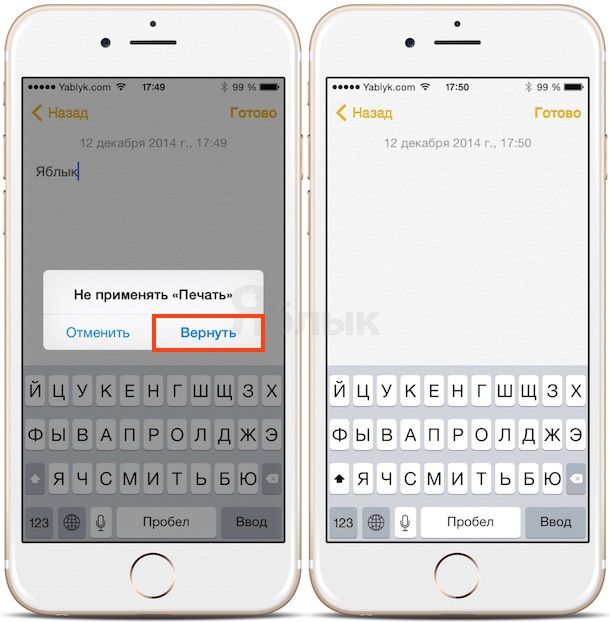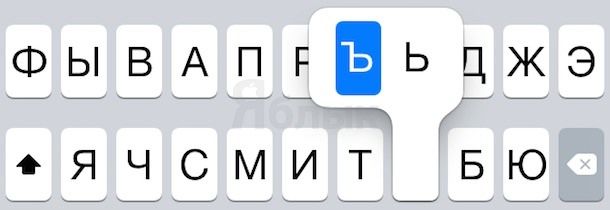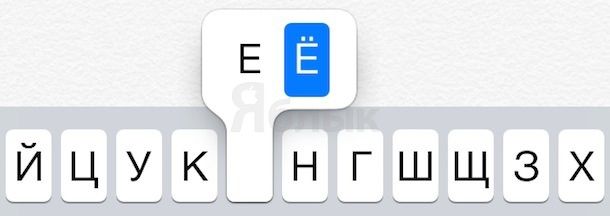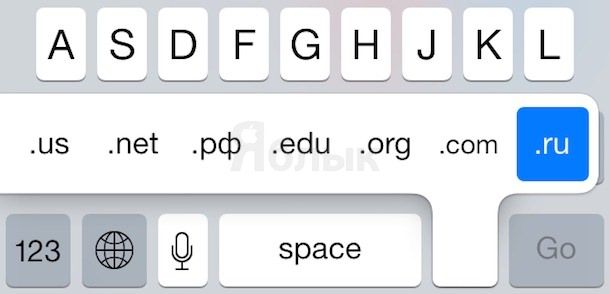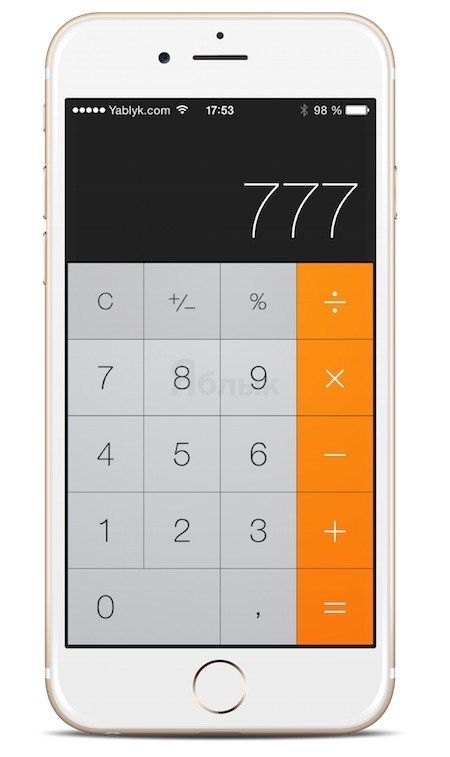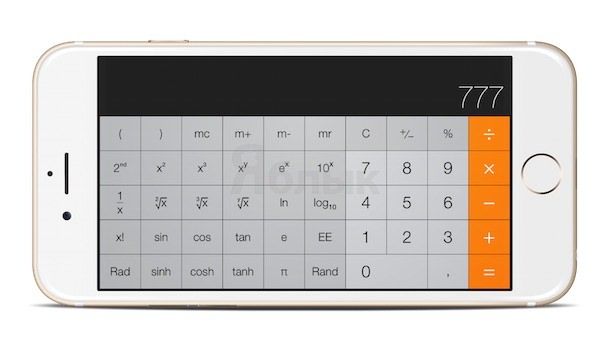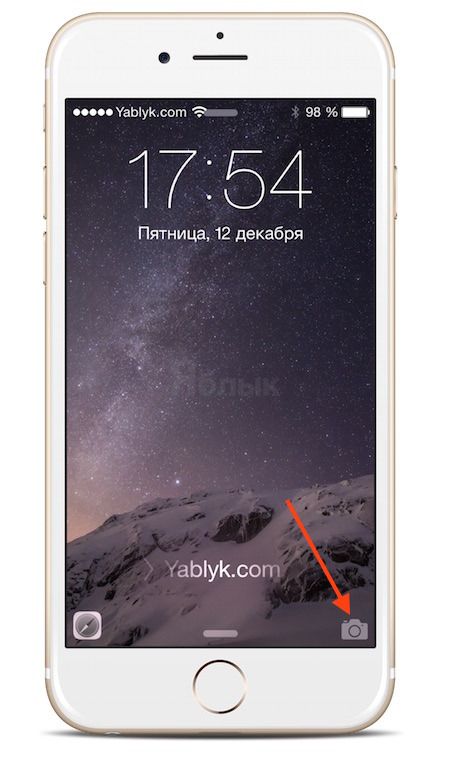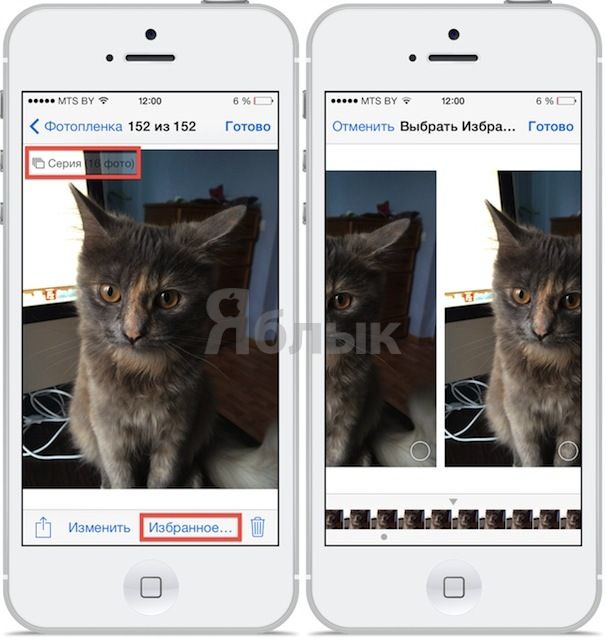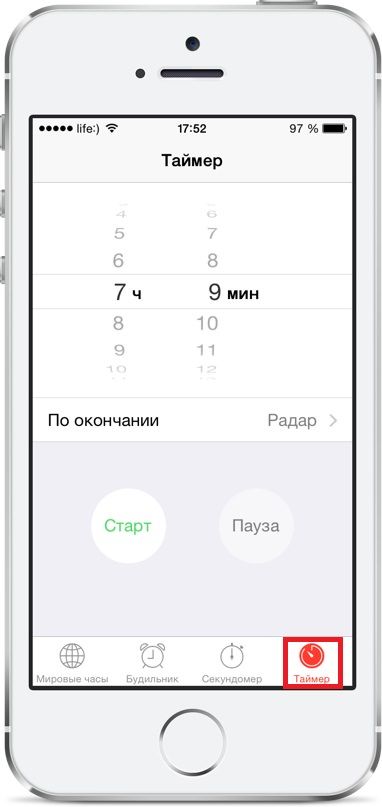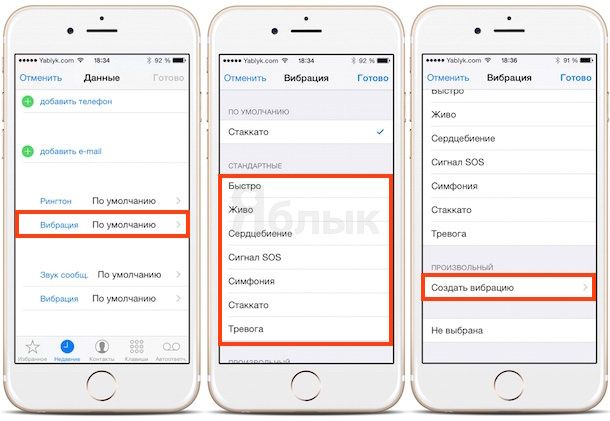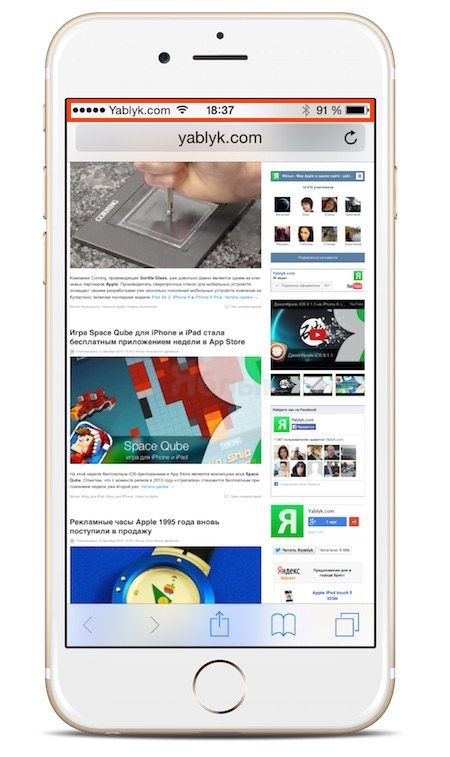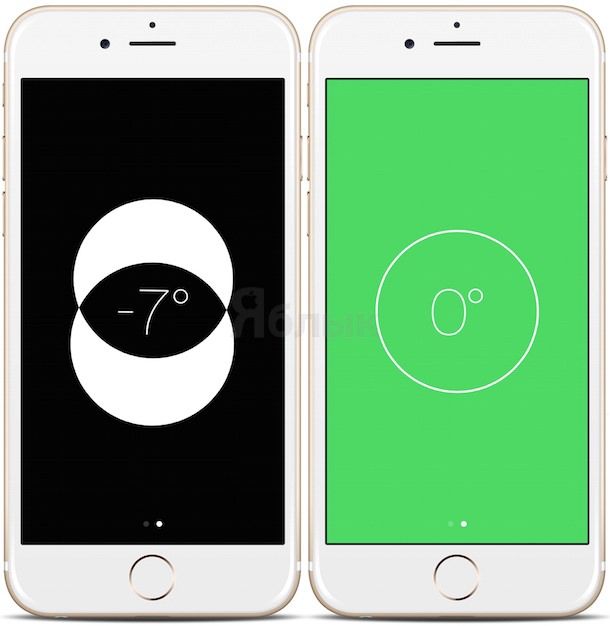Как утверждает статистика, каждый десятый владелец смартфона — пользователь iPhone. И для многих из них станет новостью, что помимо множества всем известных функций, устройство Apple наделено еще несколькими скрытыми возможностями.
Подписаться на Яблык в Telegram — только полезные инструкции для пользователей iPhone, iPad и Mac t.me/yablykworld.
Сложный пароль
Как известно, в iPhone по умолчанию используется четырехзначный пароль. Если же пользователю он кажется недостаточным, это можно легко исправить. Прежде всего, для того чтобы создать пароль с цифрами и буквами требуется вывести на экран клавиатуру. А делается это вот как:
Сперва заходим в «Настройки» и переходим на пункт меню «Touch ID и пароль«. Пролистываем вниз до пункта «Простой пароль«, где необходимо переместить выключатель в положение выключено (отключить простой пароль).
Вводим еще раз имеющийся пароль из четырех цифр, после чего появится клавиатура, при помощи которой вы и сможете создать новый пароль из букв и цифр. Можно создать пароль, например, содержащий всего одну букву.
Быстрая зарядка
Если вам требуется срочно и в короткие сроки подзарядить смартфон, следует перевести его Авиарежим. Это действие отключит модули беспроводной связи (3G, 2G, LTE, Wi-Fi и тд) и зарядка смартфона будет производиться быстрее.
Время отправки сообщений
Для того чтобы узнать точное время отправки сообщений (касается как SMS, так и iMessage) необходимо зайти в историю переписки и провести пальцем справа налево — тотчас появится графа с временем.
Автоматическое переключение раскладок
Если возникает надобность вводить текст из цифр и букв, то вовсе не обязательно постоянно менять раскладку. Для введения цифр достаточно нажать и удерживать кнопку «123», набрать необходимые цифры, а затем отпустить «123». Смена раскладки произойдет автоматически. Этот способ применим также к знакам препинания, находящимся на цифровой клавиатуре.
Быстрый ввод точки
Для того чтобы поставить точку в конце предложения не обязательно каждый раз менять раскладку. Можно просто дважды нажать пробел — система автоматически поставит точку и начнет новое слово с заглавной буквы. Включить эту опцию можно по пути Настройки -> Клавиатура -> Быстрая клавиша «.».
Быстрое удаление текста
В мобильной платформе Apple присутствует система отмены и повтора действий. Например, во время набора текста вы написали не то что хотели и желаете вернуться к исходному виду — для этого следует потрясти телефон и в появившемся меню нажать кнопку «Вернуть«.
Если же вы передумали удалять текст, то следует вновь потрясти телефон и на этот раз нажать «Повторить«. Воспользоваться подобной опцией можно в любом месте, где присутствует поле ввода для текста.
Caps Lock
Купертиновцы не оснастили клавиатуру iPhone клавишей Caps Lock, но это не значит, что отсутствует соответствующая функция. Для ее активации следует дважды нажать на клавишу Shift.
Быстрый ввод домена и букв Ё и Ъ
Когда вы вводите в адресную строку браузера сайт, для того чтобы быстро добавить домен (.ru/.com и тд) необходимо зажать кнопку .com, после чего появится меню со списком доменов. Проблема также возникает и с буквами Ъ и Ё, которых нет на клавиатуре. На самом деле для их ввода следует удерживать Ь и Е соответственно.
Калькулятор для инженерных расчетов
Для того чтобы открыть дополнительный режим инженерных расчетов в обычном калькуляторе — следует при запущенном приложении расположить iPhone горизонтально.
Фото с помощью кнопки на наушниках
Селфи можно сделать и при помощи кнопки на кабеле наушников Apple EarPods. Для этого следует зайти в режим фотосъемки и нажать на кнопку увеличения громкости. Можно также запустить запись видео — средняя кнопка при включенном соответствующем режиме.
Доступ к камере с экрана блокировки
На экране блокировки находится маленькая иконка фотоаппарата рядом со слайдером разблокировки. Нажав на эту иконку вы попадете в приложение камеры, минуя разблокировку. Это бывает полезным при срочной необходимости сделать фото или если пользователь передает кому-либо iPhone для съемки.
Фото с помощью кнопки регулировки громкости
На самом деле не всегда удобно делать фото, нажимая на сенсорный круг на экране. Именно поэтому разработчики в качестве альтернативного способа ввели фотосъемку с помощью кнопки увеличения громкости на боковой панели.
Серийная съемка
Для совершения серийной съемки следует зайти в приложение «Камера» и удерживать кнопку затвора. Затем можно во встроенном интерфейсе почистить галерею от неудачных фотографий, оставив лишь те, которые понравились.
Функция полезна при съемке движущихся объектов.
Переключение и перемотка песен с помощью гарнитуры
Наверняка большинство из пользователей регулярно пользуется фирменной гарнитурой Apple, однако не все знают, что с ее помощью можно переключать песни. Необходимо лишь в режиме воспроизведения дважды нажать на кнопку ответа на звонок и включится следующий трек. Для того чтобы вернуться к предыдущей дорожке — надо нажать на кнопку три раза. Для перемотки песни — удерживать кнопку.
Таймер на воспроизведение музыки
Если вы привыкли засыпать под любимую музыку, воспользуйтесь таймером, активирующим «режим сна», который автоматически остановит воспроизведение треков. Для этого необходимо зайти в приложение «Часы«, выбрать там «Таймер» и задать время, после чего в меню «По окончанию» вместо заданного рингтона следует выбрать пункт «Остановить«. Затем необходимо запустить таймер.
Варианты вибраций
В iPhone существуют разные варианты вибрации. Чтобы сменить установленный по умолчанию, следует зайти в «Контакты«, выбрать необходимую карточку абонента и, нажав на кнопку «Изменить«, пролистать вниз.
Тапнуть по пункту «Вибрация» и установить отдельную вибрацию для рингтона и приема сообщений, а можно и вовсе создать свою собственную схему вибрации.
Быстро вернуться вверх страницы
Данная функция применима к любому приложению в iOS. Для того чтобы ею воспользоваться необходимо лишь коснуться статусбара — панели с информацией об операторе, времени и заряде батареи.
Строительный уровень
Для того чтобы запустить строительный уровень следует открыть приложение «Компас» и смахнуть экран влево. Данная функция работает во всех положениях телефона — горизонтальном, вертикальном и «лежачем».
Смотрите также:
- Пять возможностей Почты iCloud, о которых Вы не знали.
- Скрытые возможности и новшества OS X Yosemite, о которых вы наверняка не знали.
- 10 скрытых возможностей Google, о которых вы не знали.
- Как сделать джейлбрейк iOS 8 — iOS 8.1 при помощи утилиты Pangu8 для Mac.
- «Горячие клавиши» для Mac OS X, которые должен знать каждый.